基于EPICS modbus模块的一通道电压监测项目
发布时间:2023年12月31日
先介绍在本项目中使用到的硬件:
1)开发板:为香橙派Zero2,安装系统如下:
Distributor ID: Ubuntu
Description: Ubuntu 22.04.2 LTS
Release: 22.04
Codename: jammy
2) USB转485模块:微雪工业级USB转RS485串口转换器

?3)485一通道电压测量模块:此模块默认通信参数
- 波特率:9600
- 数据位:8
- 停止为:1
- 校验:无

此模块的modbus rtu通信寄存器如下:

?以下是IOC软件部分:
以下是IOC控制程序的开发过程:
这个IOC程序需要以下模块支持:base, asyn和modbus。
1)用makeBaseApp构造IOC程序框架。
2)在configure/RELEASE下添加所需模块的路径:
SUPPORT=/usr/local/EPICS/synApps/support
ASYN=$(SUPPORT)/asyn
MODBUS=$(SUPPORT)/modbus
# EPICS_BASE should appear last so earlier modules can override stuff:
EPICS_BASE = /usr/local/EPICS/base
?3)在onevoltageApp/src目录下Makefile文件中添加,编译所需的模块以及库文件:
....
onevoltage_DBD += asyn.dbd
onevoltage_DBD += drvAsynSerialPort.dbd
onevoltage_DBD += modbusSupport.dbd
# Add all the support libraries needed by this IOC
onevoltage_LIBS += asyn
onevoltage_LIBS += modbus
...4) 在onevoltageApp/Db文件中添加以下两个文件:
a)?longinInt32.template用于从硬件读取原始电压表示的数值:
record(longin,"$(P)$(R)") {
field(DTYP,"asynInt32")
field(INP,"@asyn($(PORT) $(OFFSET))$(DATA_TYPE)")
field(SCAN, "$(SCAN)")
field(FLNK, "$(P)Digitals")
field(EGU, "V")
}b)?calc_voltage.db:用于转换硬件原始电压表示格式为正常表示的电压格式:
record(calc, "$(P)Digitals") {
field(SCAN, "Passive")
field(FLNK, "$(P)Divsion")
field(CALC, "FLOOR(A/B)")
field(INPA, "$(P)RawV1")
field(INPB, "10000")
}
record(calc, "$(P)Divsion") {
field(SCAN, "Passive")
field(FLNK, "$(P)Voltage")
field(CALC, "10^A")
field(INPA, "$(P)Digitals")
}
record(calc, "$(P)Voltage") {
field(SCAN, "Passive")
field(EGU, "V")
field(CALC, "(A-C*10000)/B")
field(INPA, "$(P)RawV1")
field(INPB, "$(P)Divsion")
field(INPC, "$(P)Digitals")
}将以下两个文件添加到Makefile中:
...
DB += longinInt32.template
DB += calc_voltage.db
...5) 返回这个IOC的顶层目录并且执行Make,编译这个项目。
6)进入启动目录,创建一个模板实例化文件,然后编辑st.cmd文件:
a) onevoltage.substitutions
file "../../db/longinInt32.template" { pattern
{P, R, PORT, OFFSET, DATA_TYPE, SCAN}
{ONEVOLTAGE:, RawV1, A0_In_Word, 0, UINT16, "I/O Intr"}
}b) st.cmd?
#!../../bin/linux-aarch64/onevoltage
#- You may have to change onevoltage to something else
#- everywhere it appears in this file
< envPaths
cd "${TOP}"
## Register all support components
dbLoadDatabase "dbd/onevoltage.dbd"
onevoltage_registerRecordDeviceDriver pdbbase
drvAsynSerialPortConfigure("onevoltage", "/dev/ttyUSB0", 0, 0, 0)
asynSetOption("onevoltage",0,"baud","9600")
asynSetOption("onevoltage",0,"parity","none")
asynSetOption("onevoltage",0,"bits","8")
asynSetOption("onevoltage",0,"stop","1")
modbusInterposeConfig("onevoltage",1 ,2000,0)
drvModbusAsynConfigure("A0_In_Word", "onevoltage", 1, 4, 0, 1, 0, 200, "onevoltage")
## Load record instances
dbLoadRecords("db/calc_voltage.db","P=ONEVOLTAGE:")
cd "${TOP}/iocBoot/${IOC}"
dbLoadTemplate("onevoltage.substitutions")
iocInit7) 在IOC启动目录中,执行以下命令../../bin/linux-aarch64/onevoltage st.cmd,并且用dbl查看加载的记录:
epics> dbl
ONEVOLTAGE:Digitals
ONEVOLTAGE:Divsion
ONEVOLTAGE:Voltage
ONEVOLTAGE:RawV18) 先用命令行测试:
root@orangepizero2:~# caget ONEVOLTAGE:RawV1 # 测量电压的原始表示
ONEVOLTAGE:RawV1 32002
root@orangepizero2:~# caget ONEVOLTAGE:Voltage # 转换后的电压值
ONEVOLTAGE:Voltage 2.0059) 用CSS制作图形界面:
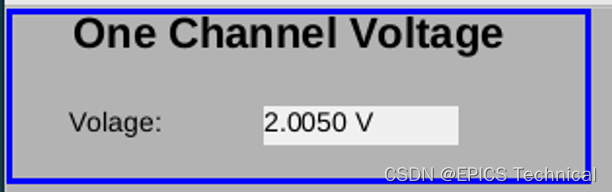
写在2023年12月31日,祝大家新年快乐,有工作的,工作顺利,想换工作的,来年都能找一个好工作。?
文章来源:https://blog.csdn.net/yuyuyuliang00/article/details/135317620
本文来自互联网用户投稿,该文观点仅代表作者本人,不代表本站立场。本站仅提供信息存储空间服务,不拥有所有权,不承担相关法律责任。 如若内容造成侵权/违法违规/事实不符,请联系我的编程经验分享网邮箱:chenni525@qq.com进行投诉反馈,一经查实,立即删除!
本文来自互联网用户投稿,该文观点仅代表作者本人,不代表本站立场。本站仅提供信息存储空间服务,不拥有所有权,不承担相关法律责任。 如若内容造成侵权/违法违规/事实不符,请联系我的编程经验分享网邮箱:chenni525@qq.com进行投诉反馈,一经查实,立即删除!
最新文章
- Python教程
- 深入理解 MySQL 中的 HAVING 关键字和聚合函数
- Qt之QChar编码(1)
- MyBatis入门基础篇
- 用Python脚本实现FFmpeg批量转换
- QGraphicsDropShadowEffect的学习
- MySQL使用汇总
- Docker网络模型
- 代码随想录刷题题Day17
- Centos7网卡 Failed to start LSB: Bring up/down networking
- Android之代码实现TextView的文字加粗
- 前端工程化及其实践 3
- 数据库基础-多表查询
- Dart安装(Winodws)
- AttributeError: module ‘win32api‘ has no attribute ‘SetWin32DeviceChange‘